Wprowadzenie
W tym artykule zajmiemy się dodatkiem (Add-on) do Space Claim’a (SCDM) – MESco Ship Tools. Jest on zintegrowany z interfejsem SCDM – dzięki czemu – poza instalacją – nie wymaga od użytkownika uruchamiania żadnych skryptów czy znajomości programowania. Po instalacji jest dostępny z poziomu górnej belki SCDM.

Na chwilę obecną, główną funkcjonalnością jest tworzenie podstawowych geometrii – prostokątów, trójkątów w dowolnej płaszczyźnie – na podstawie definicji w programie EXCEL. Definicje mogą zawierać koordynaty lub wcześniej zdefiniowane nazwy własne.

Na obrazku obok widzimy zdefiniowane nawy własne. „FR9” to płaszczyzna wręgowa (YZ) o koordynacie X=6.48m. „L0” to płaszczyzna symetrii, a „H0” płaszczyzna horyzontalna (XY) na wysokości Z=2.0m. do wczytywania nazw własnych do programu służy opcja „Read Theoritical Planes”. Oprócz geometrii, w oparciu o definicje można wygenerować same obiekty płaszczyzn (Planes) wybierając opcję „Add Theoritical Planes”.
Tworzenie geometrii na przykładzie wręgu
Opcja „Create Plates” służy do generowania powierzchni w oparciu o wcześniej przygotowane definicje. Dla jasności zacznijmy od przykładu: od wręgu #9 do wręgu #52 ciągnie się pokład na wysokości 7.1m. Dwa metry od poszycia, pokład nachyla się.
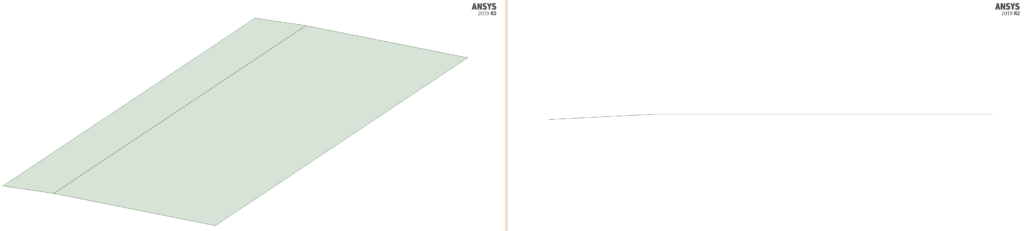

Wręg 10 to X=6.48m, natomiast 52 to X=37.44 m. Przy odstępie między wręgami 720mm, takie koordynaty to nie rzadkość, a na rysunkach są zaznaczone jedynie numery wręgów. „L0” to płaszczyzna symetrii (Y=0.0), natomiast „H2” oznacza wysokość pokładu nr. 2 (Z=7.1m). Takie podejście eliminuje sprawdzanie, zapamiętywanie i obliczanie koordynat. „L14-2” oznacza odstawienie o 2.0m od koordynaty „L14” (jednostki muszą być spójne z tymi w SCDM). W przypadku skośnego pokładu, wysokość jest definiowana przez dwa parametry oddzielone znakiem „#”. Poniższy rysunek szczegółowo wyjaśnia relację pomiędzy wartościami w poszczególnych komórkach a końcowymi koordynatami punktów tworzących pokład.
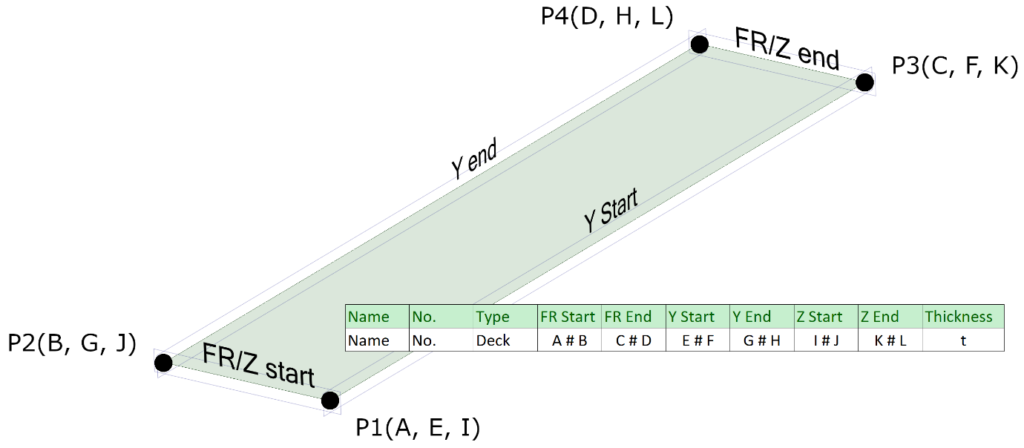
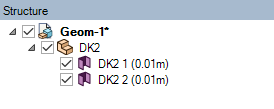
Jeśli podejrzymy drzewko geometrii („Structure”), to zauważymy, że dla pokładu został utworzony osobny komponent, a powierzchnie w nim zawarte są odpowiednio ponumerowane i mają przypisaną grubość.
Tworzenie geometrii na przykładzie „stringer”
Drugim przykładem jest „stringer”. Koordynata pionowa i szerokość zmieniają się po długości.


Podsumowując, opcja „Deck” umożliwia modelowanie horyzontalnych płyt w oparciu o wręgi i płaszczyzny pionowe (początek i koniec) oraz koordynatę pionową. Aby modelować inne elementy, dostępne są jeszcze dwie opcje: „LongWall” oraz „TrWall”.
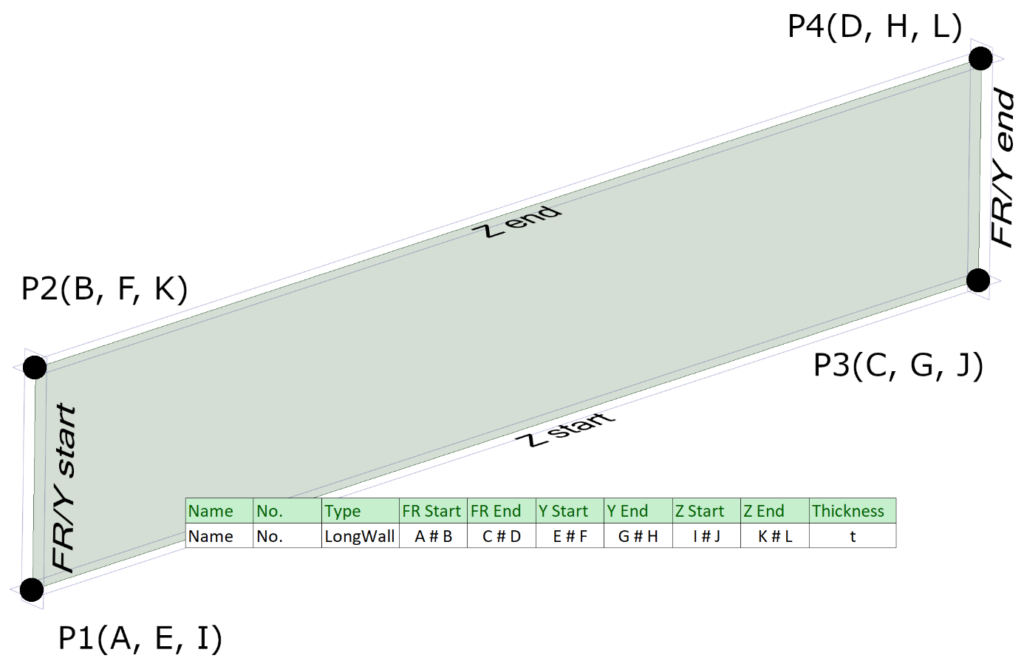
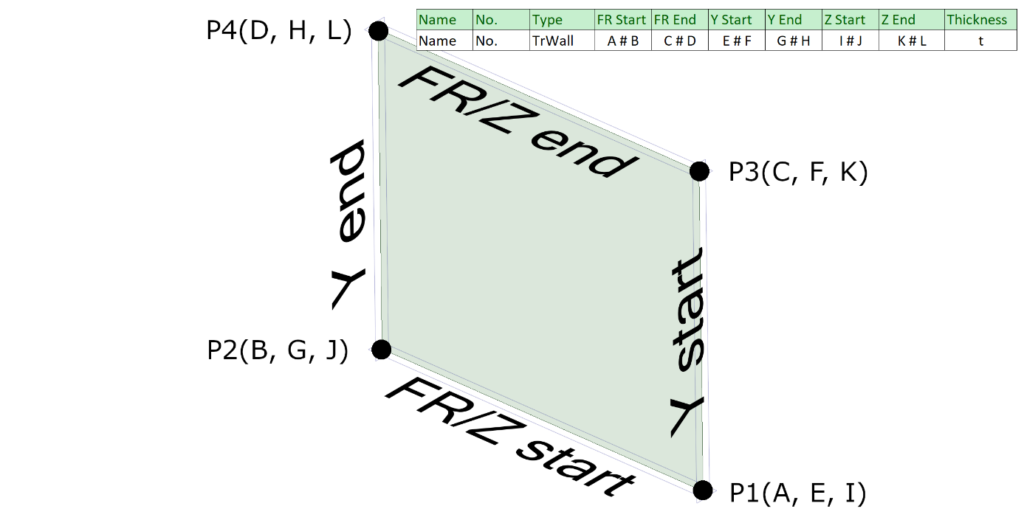
Dla pełnej jasności, poniżej przykładowe geometrie grodzi wzdłużnej oraz ścian poprzecznych wraz z definicjami:
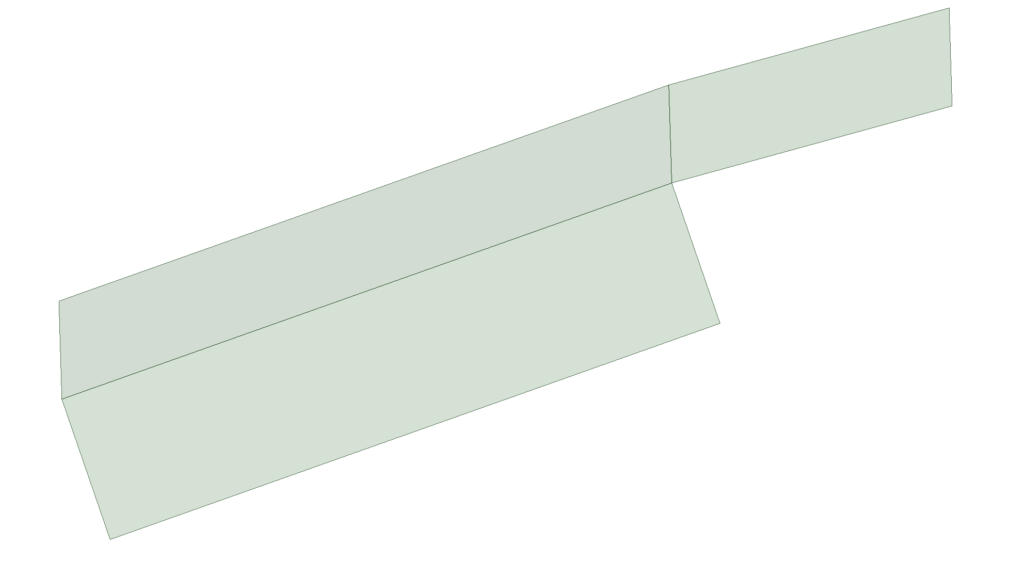

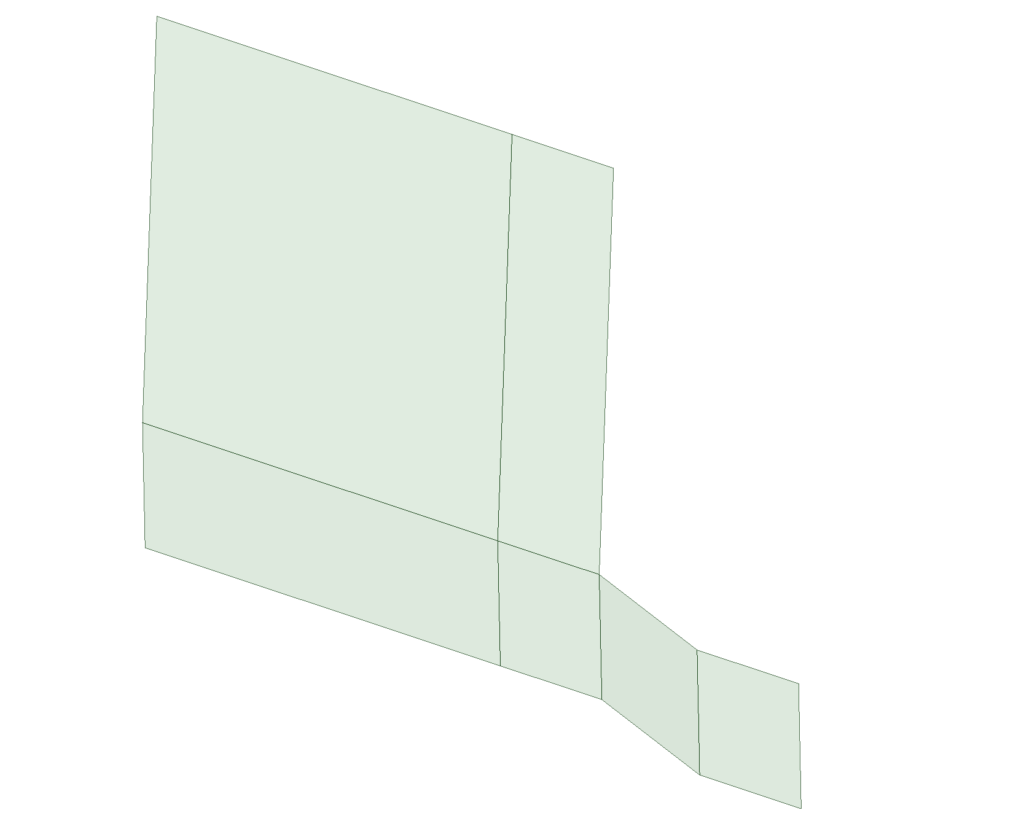
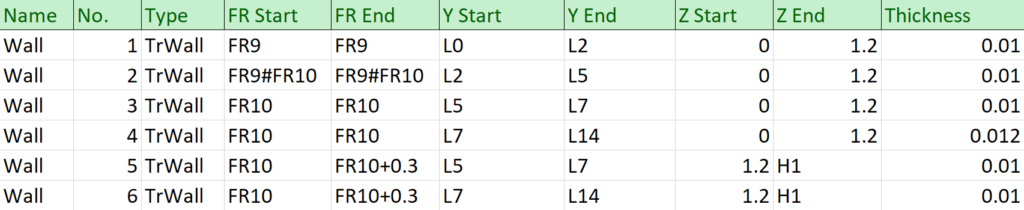
Głównymi zaletami takiego sposobu modelowania są:
– Ułatwiona praca z rysunkami konstrukcyjnymi, planem generalnym lub rysunkiem śródokręcia;
– Idealne spasowanie geometrii;
– Brak definicji opartych o krzywe typu „spline” tam, gdzie nie jest to konieczne, co ma bezpośrednie przełożenie na jakość siatki.
Przykład struktury pokładu i ram
Poniżej prosty przykład struktury pokładu i ram, którego stworzenie zajęło około 2 minut. Nadane zostały grubości, a współdzielona topologia gwarantuje spójną siatkę. Elementy powtarzalne można utworzyć bezpośrednio w EXCEL’u lub w SCDM korzystając z opcji tworzenia szeregów. Do takiego modelu możemy szybko dodać wzmocnienia posiłkując się wygenerowanymi wcześniej obiektami „Plane”.
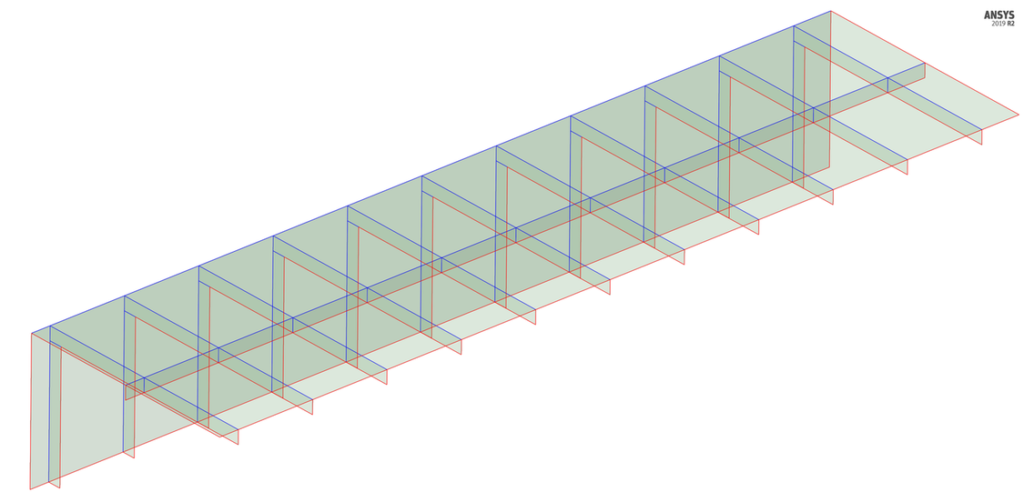
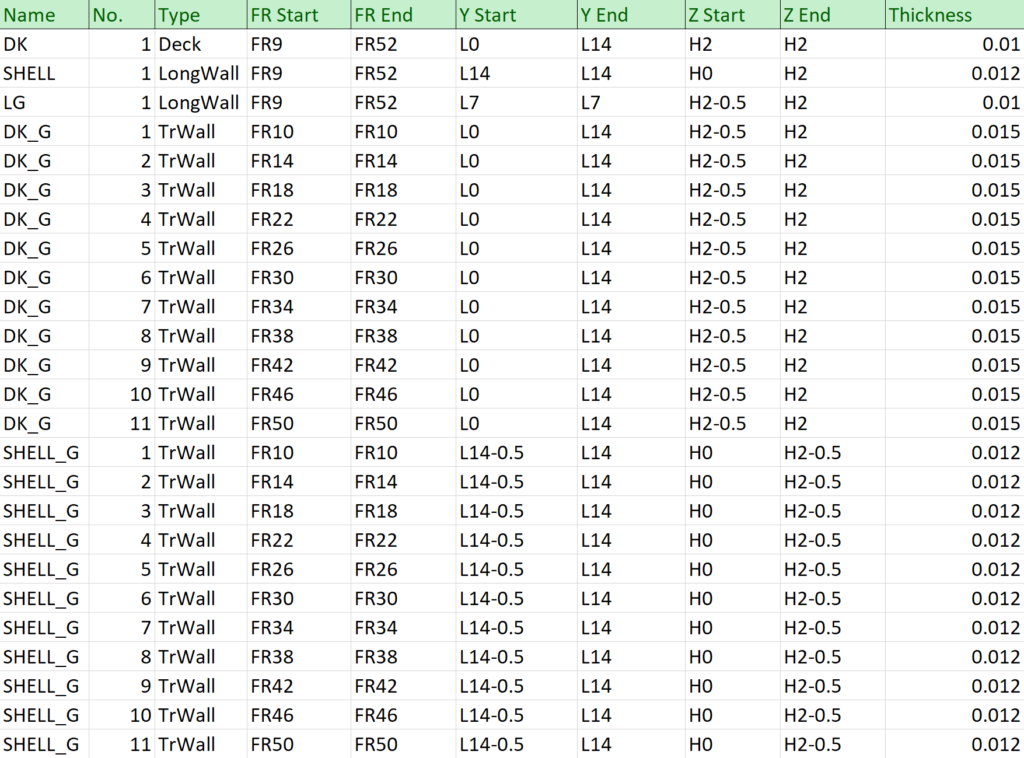
Stworzenie modelu wstawki cylindrycznej widocznej poniżej zajęło około 20 minut. Dodanie otworów kolejne 10.
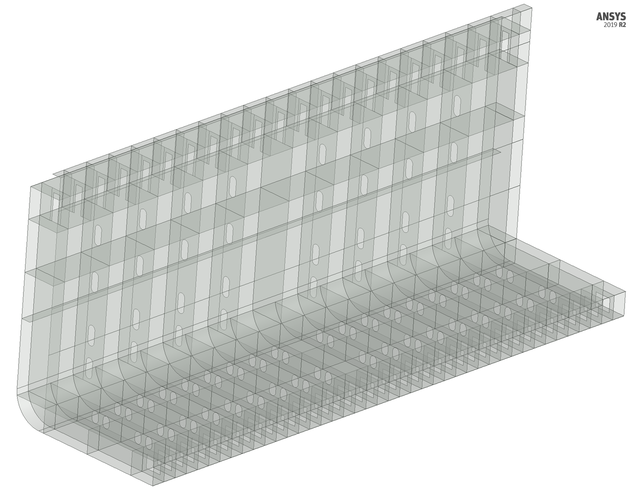
Podsumowanie
Wtyczka jest rozwijana i w następnej kolejności chcemy dodać funkcję tworzenia usztywnień. Na chwilę obecną ograniczeniem jest również fakt, że w przypadku nieregularnego poszycia, wygenerowane elementy należy dociąć (Combine, Split Body) ręcznie.
W połączeniu z oferowanym przez nas rozszerzeniem ACT do Mechanical’a, wstępna weryfikacja przepisowa może zostać wykonana przy bardzo małym nakładzie pracy.
